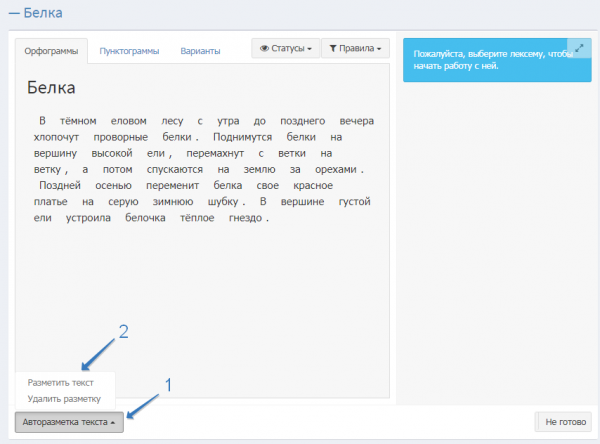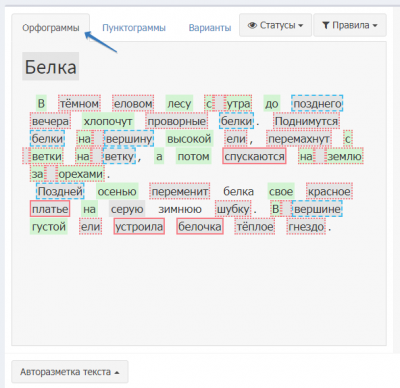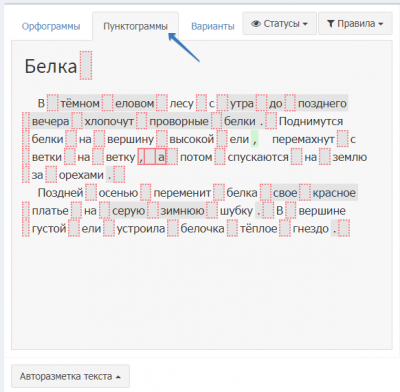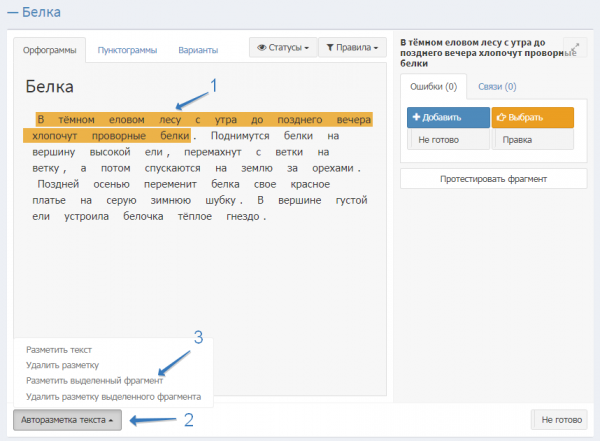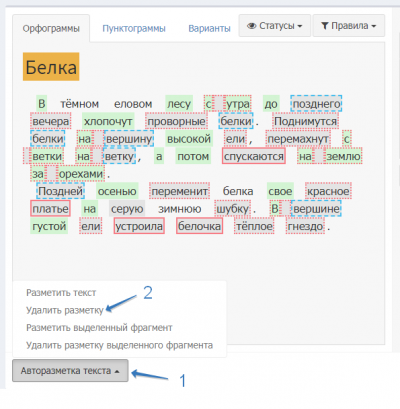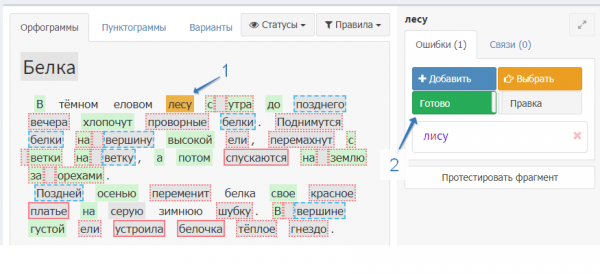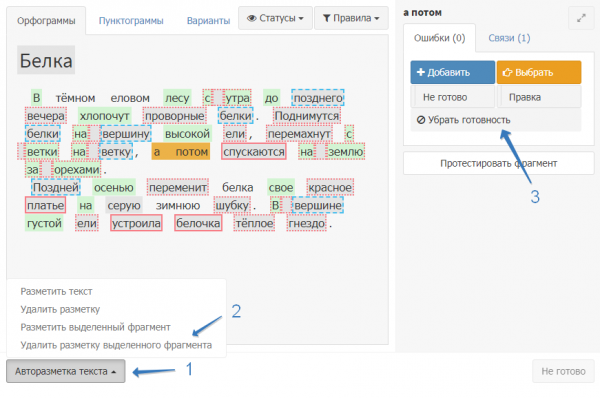Это старая версия документа!
Авторазметка
Определение
Авторазметка — это автоматическая разметка слов, текстовых фрагментов и пунктуационных знаков, для которых разработчиками заранее были созданы алгоритмы, проверяющие те или иные правила правописания. Авторазметка существенно упрощает работу филологов, поскольку значительная часть диктанта может быть мгновенно размечена программой. База авторазметки насчитывает около 1000 алгоритмов.
Авторазметка всего текста
1. Нажмите на «Авторазметку текста» и выберите «Разметить текст» (1 → 2):
2. Подождите некоторое время, пока не завершится авторазметка (орфографии, пунктуации и допустимых вариантов) и не покажется окошко «Модель успешно размечена».
3. В общем поле с диктантом часть слов выделится серым и зелёным цветом, красными и голубыми рамками: как во вкладке «Орфограммы», так и во вкладке «Пунктограммы»:
4. Значения всех выделенных слов описаны в Карте разметки диктанта.
Авторазметка фрагмента
Текст можно размечать и по частям: по словосочетаниям, предложениям или абзацам. Это может быть удобно, например, когда над текстом работает несколько человек и каждый размечает свой фрагмент.
1. Выделите фрагмент текста: нажмите на первое слово фрагмента → зажмите клавишу Alt → нажмите на последнее слово фрагмента. Так вся необходимая часть текста подсветится оранжевым цветом (1).
2. Затем в той же «Авторазметке текста» (2) выберите «Разметить выделенный фрагмент» (3):
2. Подождите некоторое время, пока не завершится авторазметка, не покажется окошко «Модель успешно размечена», а слова не выделятся цветами и рамками.
Удаление авторазметки всего текста
1. Нажмите так же «Авторазметку текста» и выберите «Удалить разметку».
Note: Обратите внимание! После удаления разметки «готовые слова», выделенные зелёным фоном, не перестанут подсвечиваться — это защита от случайного удаления авторазметки. Удаление разметки готового слова может понадобиться, если уже созданные для него ошибки не удовлетворяют вашим требованиям (например, нужны другие формулировки объяснения ошибок).
2. Если вы уверены, что требуется удалить и разметку готового слова, то нужно кликнуть на него (1) и перевести состояние «Готово» в «Не готово» — для этого просто нажать на переключатель «Готово» (2).
Удаление авторазметки фрагмента
1. Выделите нужный фрагмент текста (нажмите на первое слово фрагмента → зажмите клавишу Alt → нажмите на последнее слово фрагмента).
2. Кликните на «Авторазметку текста» (1) и выберите «Удалить разметку выделенного фрагмента» (2). Таким образом, удалятся все разметки входящих во фрагмент слов и знаков (кроме, опять же, «готовых слов», выделенных зелёным фоном). Чтобы удалить и готовые слова фрагмента, выберите «Убрать готовность» (3).